Chcesz, aby Twoje prezentacje w PowerPoint były bardziej przejrzyste i łatwe w nawigacji? Spis treści to doskonałe narzędzie, które w prosty sposób pomoże Twoim słuchaczom zrozumieć strukturę materiału i szybko odnaleźć interesujące ich tematy. W tym artykule przedstawimy krok po kroku, jak stworzyć spis treści w programie PowerPoint, aby zwiększyć efektywność Twoich prezentacji. Dowiesz się, jak dodawać interaktywne hiperlinki, testować je, a także dostosować wygląd spisu treści, by był przyjazny dla oka.
Kluczowe wnioski- Spis treści poprawia nawigację w dłuższych prezentacjach.
- Aby stworzyć spis treści, należy utworzyć nowy slajd i skopiować tytuły z widoku konspektu.
- Interaktywne hiperlinki umożliwiają szybkie przechodzenie do odpowiednich slajdów.
- Testowanie hiperlinków przed prezentacją zapewnia ich poprawne działanie.
- Dostosowanie wyglądu spisu treści zwiększa jego czytelność i estetykę.
Tworzenie spisu treści w PowerPoint: Klucz do efektywnej prezentacji
Spis treści to nieocenione narzędzie, które znacznie poprawia nawigację w prezentacjach w programie PowerPoint. Dzięki niemu Twoi odbiorcy mogą łatwo śledzić, jakie tematy zostały już omówione, a jakie jeszcze czekają na prezentację. W niniejszym artykule przedstawimy, jak zrobić spis treści w Power Poincie, aby uczynić Twoje prezentacje bardziej przejrzystymi i profesjonalnymi.
| Zaleta | Opis |
| Lepsza nawigacja | Ułatwia odbiorcom poruszanie się po długich prezentacjach. |
| Profesjonalny wygląd | Dodaje estetyki i struktury do Twojej pracy. |
| Interaktywność | Możliwość klikania w linki zwiększa angażowanie publiczności. |
Krok po kroku: Jak utworzyć slajd spisu treści
Pierwszym krokiem w tworzeniu spisu treści jest utworzenie nowego slajdu. Wybierz opcję „Nowy slajd” z zakładki „Narzędzia główne” i wybierz układ z tytułem oraz punktami zawartości. Następnie przeszukaj swoją prezentację, aby zdefiniować tytuły slajdów, które chcesz uwzględnić w spisie treści.
Aby to zrobić, przejdź do widoku konspektu, klikając zakładkę „Widok” i wybierając „Widok konspektu”. Możesz wtedy łatwo zobaczyć wszystkie tytuły slajdów i zaznaczyć te, które chcesz skopiować do swojego spisu treści. Zwiń wszystkie slajdy, aby uprościć zaznaczanie najważniejszych tytułów.
Czytaj więcej: Jak wstawić wykres w PowerPoint i zrobić to szybko oraz łatwo
Tworzenie interaktywnych hiperlinków: Ułatwienie przeskoków między slajdami
Dodanie interaktywnych hiperlinków do tytułów w spisie treści sprawia, że nawigacja w prezentacji staje się znacznie łatwiejsza. Zaznacz tytuł, który chcesz podlinkować, a następnie kliknij prawym przyciskiem myszy i wybierz opcję „Hiperlink”. Umożliwi to przypisanie danego tytułu do odpowiedniego slajdu w prezentacji.
W oknie dialogowym wybierz zakładkę „Miejsce w tym dokumencie”, a następnie wskaż odpowiedni tytuł slajdu, do którego chcesz prowadzić hiperlink. Pamiętaj, aby powtórzyć te kroki dla każdego tytułu w spisie treści. Dzięki temu stworzycie interaktywny spis treści PowerPoint, który znacznie ułatwi odbiorcom korzystanie z Twojej prezentacji.Testowanie hiperlinków: Jak upewnić się, że wszystko działa
Po dodaniu wszystkich hiperlinków warto przetestować ich działanie przed rozpoczęciem prezentacji. Upewnij się, że każdy link prowadzi do właściwego slajdu. W przypadku błędów usuń nieprawidłowy link i utwórz go na nowo, aby uniknąć nieprzyjemnych niespodzianek w trakcie wystąpienia.
- Sprawdź każdy hiperlink po kolei.
- Upewnij się, że linki prowadzą do odpowiednich tematów.
- Usuń i ponownie utwórz błędne linki.
- Przetestuj na różnych urządzeniach, jeśli to możliwe.
Stylizacja spisu treści: Jak poprawić wygląd slajdu dla lepszej czytelności
Aby Twój spis treści był nie tylko funkcjonalny, ale także estetyczny, warto zadbać o jego wygląd. Dobrze dobrane kolory i czcionki mogą znacznie poprawić jego czytelność. Użycie stonowanego tła i czytelnej czcionki sprawi, że spis będzie bardziej przejrzysty.
Rozważ również dodanie efektów wizualnych, które przyciągną uwagę odbiorców. Różne rozmiary i style czcionek mogą pomóc w podkreśleniu najważniejszych tytułów, co dodatkowo zwiększa ich widoczność i atrakcyjność.
Przykłady estetycznego spisu treści: Co możemy się nauczyć
Przykłady dobrze zaprojektowanych spisów treści mogą być inspiracją do stworzenia własnego. Warto przyjrzeć się różnym stylom, aby znaleźć ten, który najlepiej pasuje do Twojego tematu. W poniższej tabeli przedstawiamy kilka stylów, które mogą pomóc w zorganizowaniu spisu treści.
| Styl | Opis |
| Minimalistyczny | Prostota, czyste linie, ograniczone kolory. |
| Kolorowy | Zastosowanie jaskrawych barw, które przyciągają wzrok. |
| Profesjonalny | Użycie eleganckich czcionek oraz stonowanych kolorów. |
Najczęstsze błędy przy tworzeniu spisu treści i jak ich unikać
Podczas tworzenia spisu treści można popełnić kilka typowych błędów, które mogą wpłynąć na jego funkcjonalność i estetykę. Często zdarza się, że spis jest nieczytelny z powodu niewłaściwego doboru czcionek lub kolorów. Warto również unikać nadmiernego skomplikowania spisu, co może zniechęcić odbiorców.
Innym częstym problemem jest brak testowania hiperlinków, co prowadzi do frustracji w trakcie prezentacji. Z tego powodu, warto poświęcić chwilę na dokładne sprawdzenie każdego linku oraz upewnienie się, że prowadzi do właściwego miejsca. Nie zapominaj także o aktualizacji spisu, gdy zmieniasz tytuły slajdów.
Jednym z najważniejszych elementów jest także zrozumienie hierarchii informacji. Jeżeli spis treści nie odzwierciedla struktury prezentacji, odbiorcy mogą czuć się zdezorientowani. Dlatego zawsze dobrze jest na początku zaplanować, co chcesz umieścić w spisie, aby uniknąć chaotycznych efektów.
Porady dotyczące nawigacji w prezentacji: Jak przyciągnąć uwagę odbiorców
Skuteczna nawigacja w prezentacji ma kluczowe znaczenie dla utrzymania uwagi słuchaczy. Warto korzystać ze spisu treści, aby wskazać, co będziesz prezentować w danym momencie. Przyciągnij uwagę odbiorców, wykorzystując zmieniające się slajdy, animacje oraz wyróżnienia, które pomogą im skoncentrować się na kluczowych punktach.
Używanie spisów treści w różnych typach prezentacji: Jak dostosować podejście
Spis treści można z powodzeniem stosować w różnych typach prezentacji – od edukacyjnych po biznesowe. W przypadku szkoleń czy wykładów, spis treści może pomóc w zrozumieniu procesu i etapów nauczania. Z kolei w prezentacjach sprzedażowych, spis może kierować słuchaczy przez kluczowe propozycje i oferty.
Ważne jest, aby dostosować styl spisu treści do charakterystyki prezentacji oraz grupy docelowej. Dobrze zaprojektowany spis zwiększa wartość merytoryczną prezentacji, pomagając odbiorcom lepiej zapamiętać przekazywane informacje.
Wpływ spisu treści na odbiór prezentacji: Co sądzą słuchacze
Wielu słuchaczy docenia obecność spisu treści w prezentacjach, ponieważ umożliwia im śledzenie postępów. Daje to poczucie kontroli oraz lepszego zrozumienia struktury wykładu. W poniższej liście przedstawiamy korzyści płynące z używania spisu treści:
- Ułatwia zrozumienie struktury materiału.
- Zwiększa komfort słuchania i przyswajania informacji.
- Pomaga w szybkim odnalezieniu interesujących tematów.
- Podnosi profesjonalizm prezentacji.
Dostosowywanie slajdów do spisu treści: Jak zorganizować materiały
Aby spis treści był efektywny, warto zadbać o odpowiednią organizację materiałów. Hierarchia informacji wpływa na to, jak odbiorcy postrzegają prezentację. Starannie zaplanowane tytuły i podtytuły pozwolą na logiczne przeprowadzenie przez wszystkie tematy.
Prenosząc treści do spisu, upewnij się, że są one zrozumiałe i mają sens w kontekście całości prezentacji. Mądrze zaplanowany spis treści uczyni Twoją prezentację bardziej zorganizowaną i przejrzystą, co na pewno zostanie docenione przez Twoją publiczność.
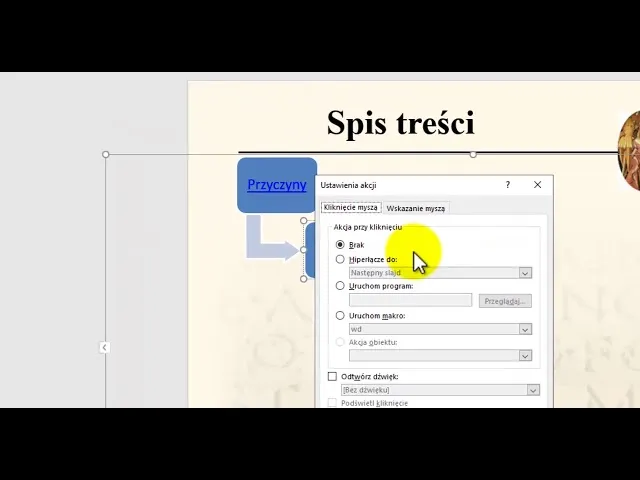
Podsumowanie kluczowych kroków do stworzenia efektywnego spisu treści
Tworzenie spisu treści w programie PowerPoint to proces, który znacząco podnosi jakość prezentacji. Warto pamiętać o kilku kluczowych krokach, które powinny być wykonane, aby osiągnąć zamierzony efekt.
- Utwórz nowy slajd i skopiuj tytuły slajdów do spisu treści.
- Dodaj interaktywne hiperlinki do poszczególnych tytułów.
- Testuj działanie linków przed prezentacją.
- Dostosuj wygląd spisu treści, aby był estetyczny i czytelny.
Spis treści w PowerPoint: Klucz do lepszej organizacji prezentacji
Tworzenie spisu treści w PowerPoint ma ogromne znaczenie dla efektywności prezentacji. Spis treści nie tylko ułatwia nawigację, ale także zwiększa komfort słuchaczy, którzy mogą szybciej odnaleźć interesujące ich informacje. Dzięki interaktywnym hiperlinkom każdy tytuł staje się dostępny z poziomu jednego slajdu, co znacząco podnosi profesjonalizm wykładu.
Warto pamiętać, że estetyka spisu treści również odgrywa istotną rolę. Zastosowanie odpowiednich kolorów, czcionek oraz efektów wizualnych sprawia, że spis staje się bardziej przyjazny i czytelny. Przykłady stylowych spisów treści mogą inspirować do tworzenia własnych rozwiązań, które podkreślą charakter Twojej prezentacji.
Unikanie typowych błędów, takich jak nieczytelność spisu czy brak testowania hiperlinków, to kluczowe aspekty, które wpływają na odbiór prezentacji przez publiczność. Zrozumienie hierarchii prezentowanych informacji oraz ich odpowiednie zorganizowanie sprawi, że Twoje wystąpienie będzie nie tylko atrakcyjne, ale także efektywne. Pamiętaj, że dobrze przygotowany spis treści to fundament sukcesu każdej prezentacji.





